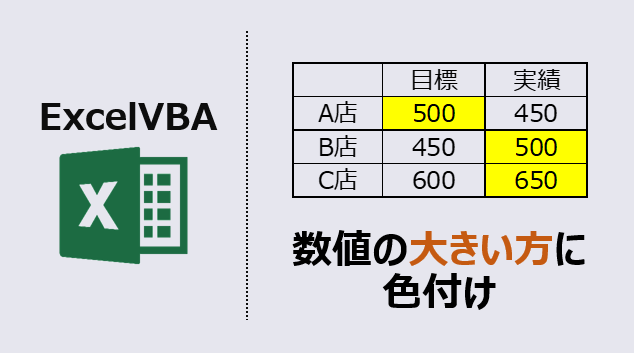エクセルマクロで、数値の大きい方に色をつけるVBAコードをご紹介します。
WorksheetFunctionのMax関数を使用します。
このページのマクロコードは、コピペで使えます。
ぜひ、お試しください。
数値の大きい方に色付け
以下のマクロを実行すると、数字を比較して大きい方に色をつけます。
Sub 数値の大きい方に色をつける()
Dim MaxVal As Long
Dim i As Long
Dim j As Long
'2行目から11行目までループ
For i = 2 To 11
'最大値を求める
MaxVal = Application.WorksheetFunction. _
Max(Range(Cells(i, 2), Cells(i, 3)))
'最大値に色をつける
For j = 2 To 3
If Cells(i, j) = MaxVal Then
Cells(i, j).Interior.Color = 65535
End If
Next j
Next i
End Sub
B列とC列を比較して、隣のセルより大きい方に色をつけます。
※同数の場合は、両方のセルに色がつきます。
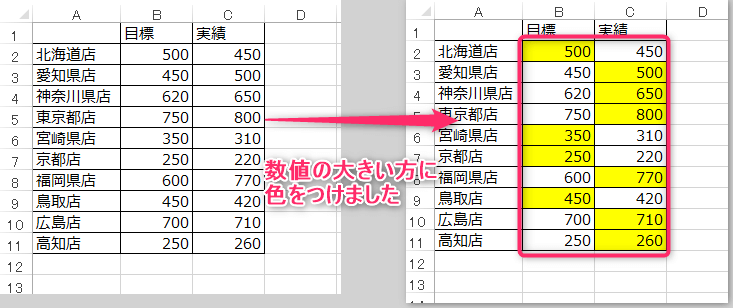
数値の大きい方に色付け(配列使用)
以下のマクロを実行すると、配列に格納した数字を比較して大きい方に色をつけます。
Sub 数字を比較して大きい方に色づけ()
Dim i As Long
Dim j As Long
Dim MyList As Variant
Dim MaxVal As Long
'2~11行目をループ
For i = 2 To 11
'B~C列のデータを配列へ格納
MyList = Array(Cells(i, 2), Cells(i, 3))
'配列を比較して大きい値を取得
MaxVal = Application.WorksheetFunction.Max(MyList)
'大きい方の背景色に色付け
For j = 2 To 3
If Cells(i, j) = MaxVal Then
Cells(i, j).Interior.Color = 65535
End If
Next j
Next i
End Sub
B列とC列を比較して、隣のセルより大きい方に色をつけます。
※同数の場合は、両方のセルに色がつきます。
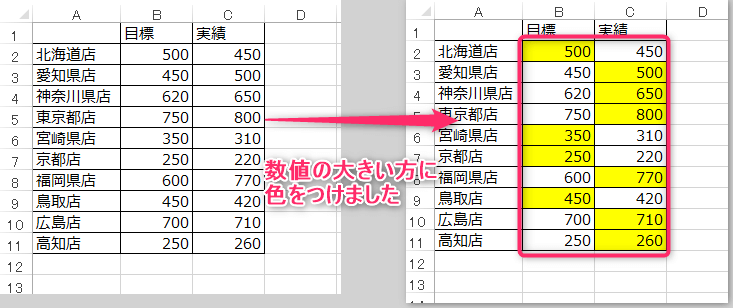
この記事がお役に立ちますと幸いです。
・【エクセルマクロ】色付けを自動化する使用例まとめ
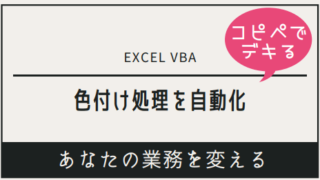
【エクセルマクロ】色付け処理を自動化する:超便利32選
エクセルマクロで、色付け処理を自動化するVBAコードをご紹介します。どのマクロコードも、コピペで使用できます。ぜひお試しください!
「Excel自動化[最強]時短仕事術」
自動化の基礎と時短に役立つテクニック解説書
毎日の定型業務を手際良く行え、大幅な業務効率化を実現!
リンク